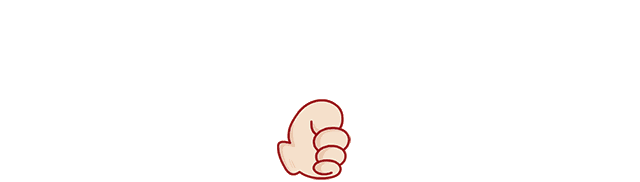Assistente de botão do computador (PC) —— 5. Comando de pesquisa de cores/pesquisa de imagens
注:说了键盘、鼠标、其他、控制命令还有安装内容,现在说下颜色/图形命令,这一节相当重要
Tutorial detalhado para começar a usar o Key Wizard:
Assistente de botão de computador (PC) — tutorial detalhado para iniciantes
Introdução ao comando
1.GetPixelColor obtém a cor do ponto especificado
- Introdução + exemplos
//获取鼠标位置
GetCursorPos a, b
//得到鼠标位置的颜色
cr1 = GetPixelColor(a, b)
//打印颜色
TracePrint cr1
//得到当前点的颜色,并弹出对话框显示出来
Primeiro use a ferramenta de captura para testar a cor no local do mouse; depois inicie-a e a cor impressa será consistente com a cor capturada.
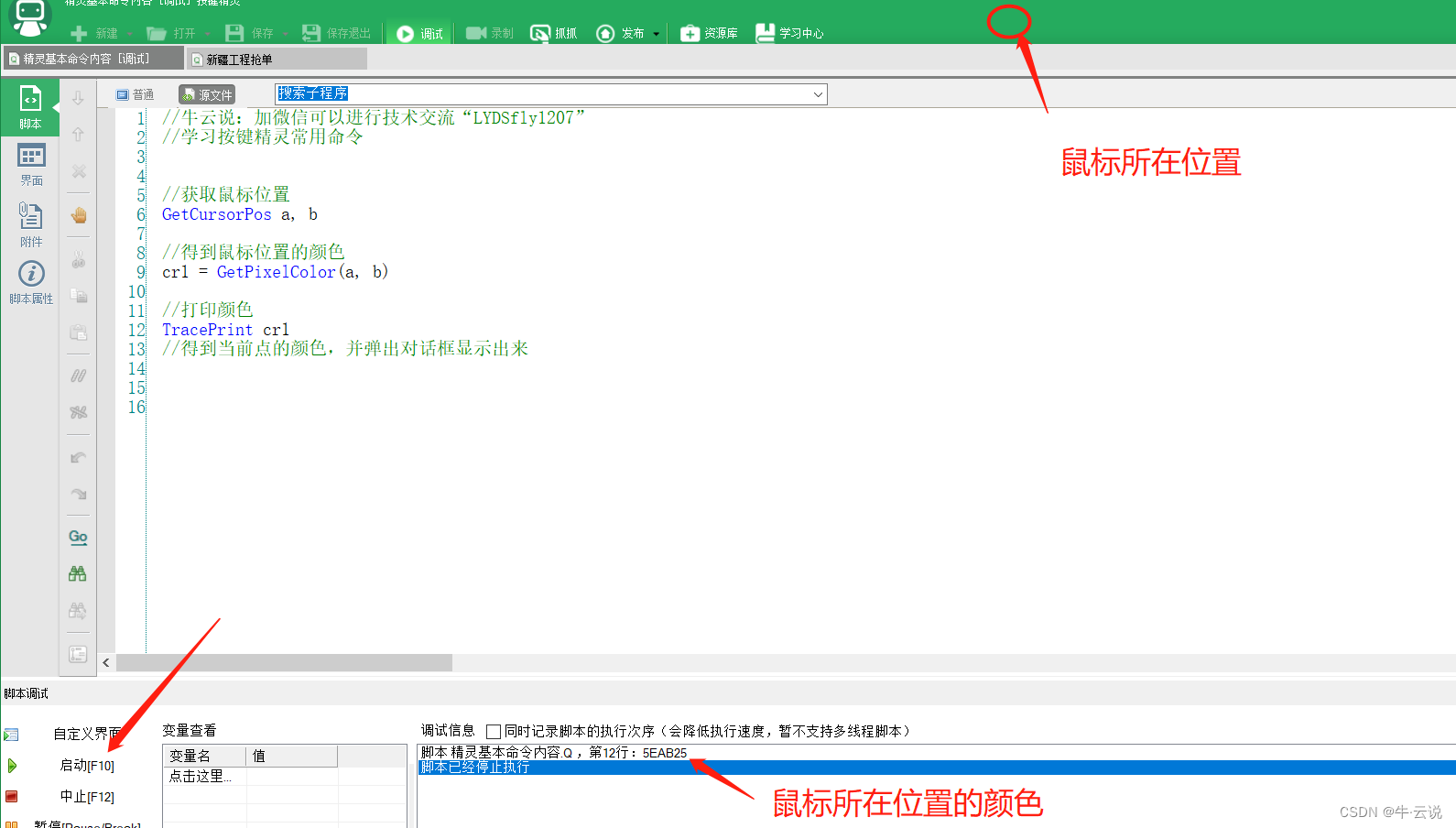
2.FindColor para encontrar cores, FindCenterColor para encontrar cores no centro
这两个命令用法一致,只不过他们在页面找颜色的方式不同;FindColor 是左到右、上到下,FindCenterColor 是从中心到外围找色
-
Introdução
参数1 整数型,屏幕左上角x坐标 参数2 整数型,屏幕左上角y坐标 参数3 整数型,屏幕右下角x坐标 参数4 整数型,屏幕右下角y坐标 参数5 字符串型,16进制颜色值 参数6 整数型,返回x坐标 参数7 整数型,返回y坐标 //颜色是类似于"5C9DD6"的字符串,如果不取变量,别忘了加双引号 //如果没有找到这个颜色,则x和y的值都被置为-1 FindColor 0, 0, 1920, 1080, "5C9DD6", x, y If x > 0 and y > 0 Then MoveTo x, y End If //在区域(0,0,800,600)中找红色("0000FF")的点,如果找到,则把鼠标移动到这个点 -
Exemplo:
Use a ferramenta de captura para pegar a cor da mãozinha, inicie-a e o mouse se moverá automaticamente para a posição da mãozinha.
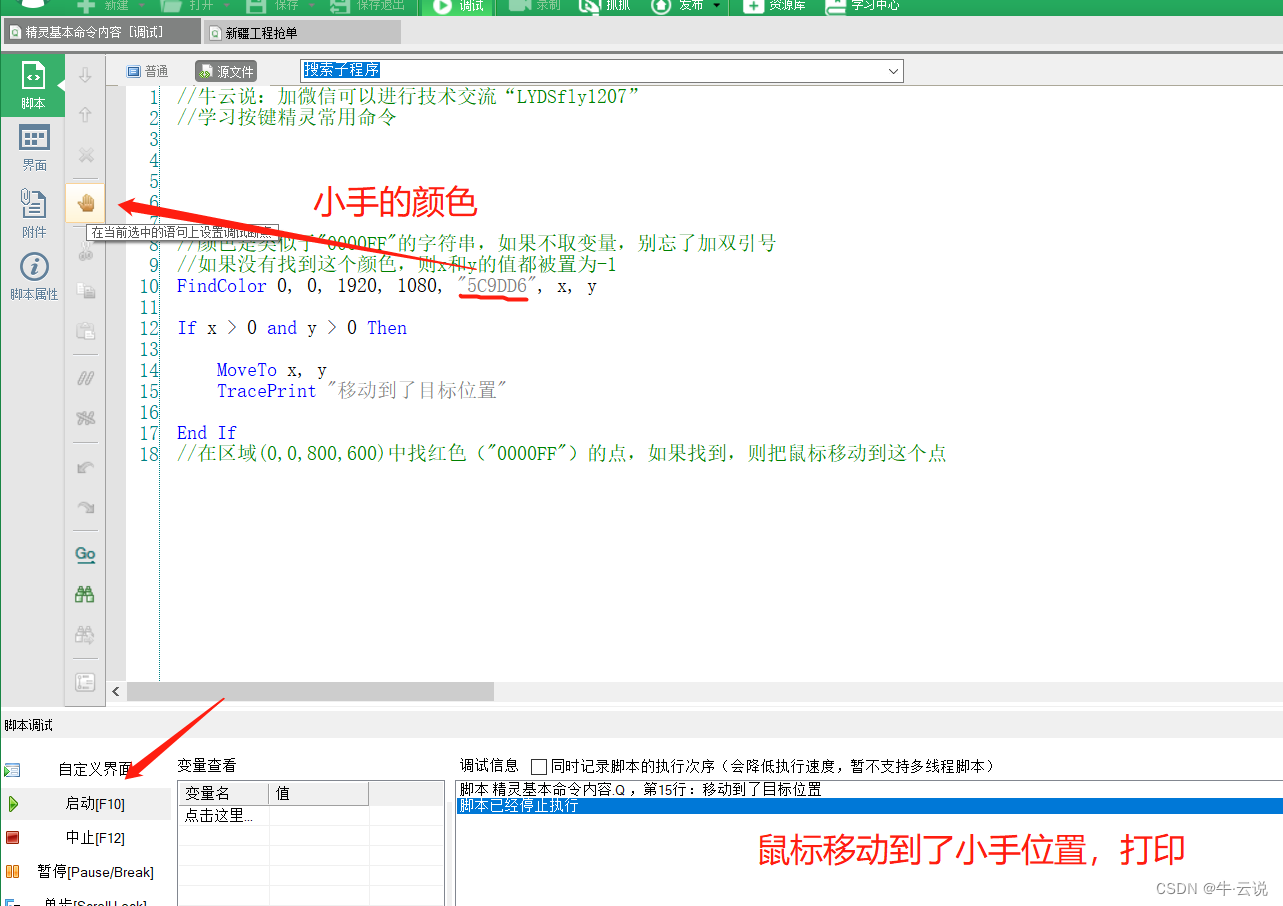
3. Pesquisa de cores difusas FindColorEx
模糊找色和 FindColor 找色 的区别就是找颜色相似度值,准确性降低,主要用于页面颜色不好确定的,不太清楚的情况,用法是一样的,只不过参数有些许有点不同
-
Introdução
//FindColorEx left,top,right,bottom,c,type,similar,x,y //left,top,right,bottom都是整数或者整数型变量,说明了区域的左,上,右,下界限 //颜色是类似于"0000FF"的字符串,如果不取变量,别忘了加双引号 //type表示查找方式。0为从上往下,从左往右找;1为从中心往外围找 //similar为相似度,取0.3到1之间的小数。数值越大,对相似度要求越严格。推荐取0.8 //如果没有找到这个颜色,则x和y的值都被置为-1 FindColorEx 0, 0, 1920, 1080, "5C9DD6", 1, 0.8, x, y If x > 0 and y > 0 Then TracePrint x & "," & y MoveTo x, y End If -
Exemplo:
Primeiro pegue a cor do botão de abortar. Após iniciar, o mouse se move automaticamente para a posição alvo e imprime as coordenadas e informações.
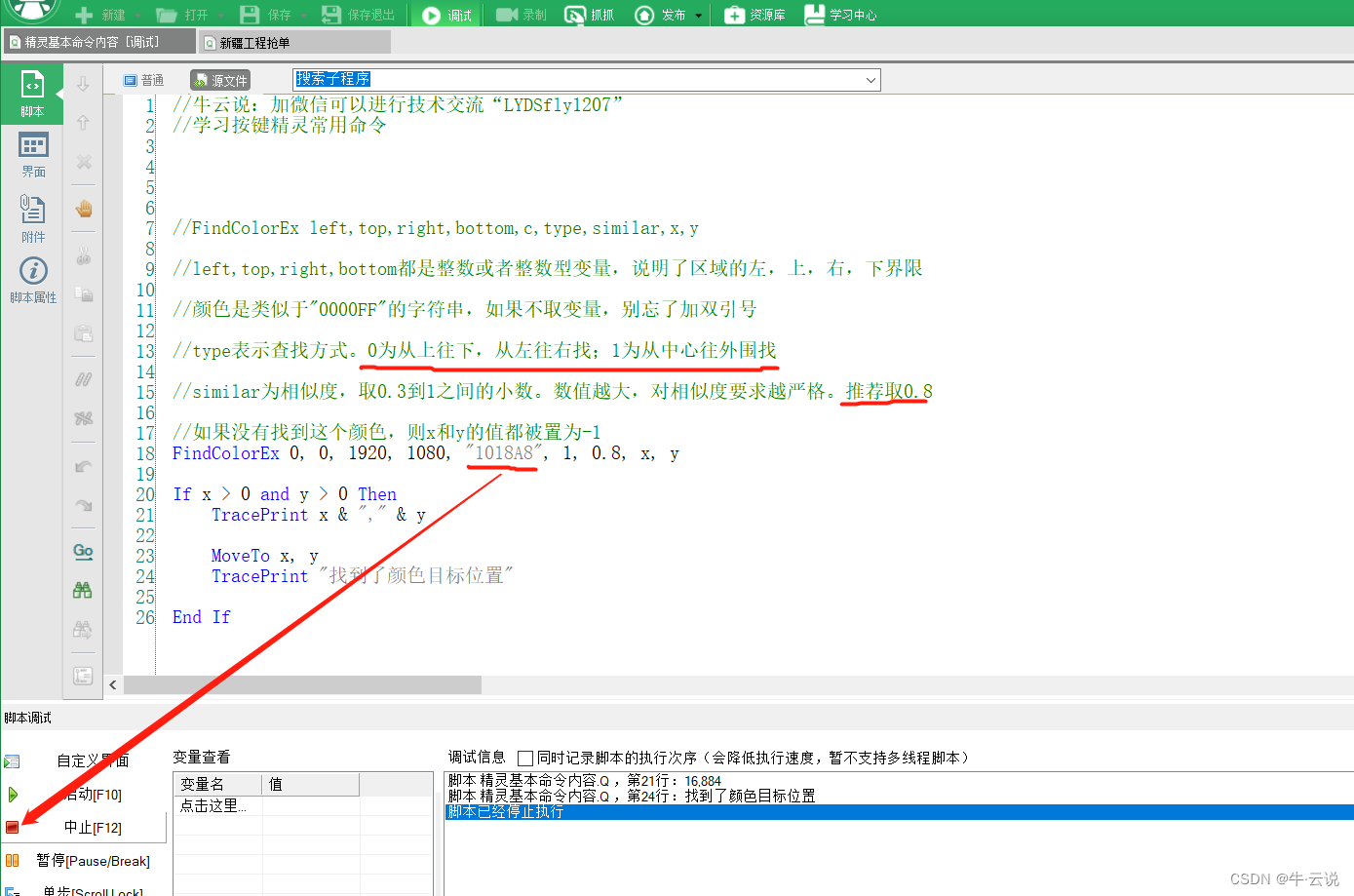
4.FindPic para encontrar fotos
- Introdução
//FindPic left,top,right,bottom,filename,similar,x,y //在区域内从左到右,从上到下找文件名为filename的bmp文件,把找到的坐标保存在变量x和y中 //left,top,right,bottom都是整数或者整数型变量,说明了区域的左,上,右,下界限 //filename是一个bmp格式的图片,需要您自己抓取,最好是24位,把边缘都设为单一的颜色 //similar为相似度,取0.5到1之间的小数。数值越大,对图片的相似度要求越严格,速度也越快。推荐取0.9 //如果没有找到图片,则x和y的值都被置为-1 //推荐使用周围颜色单一的图片 FindPic 0, 0, 1024,768, "Attachment:\按键.bmp", 0.9, intX, intY If intX > 0 and intY > 0 Then MoveTo intX, intY TracePrint "找到了 头像" Else MessageBox "没找到头像" End If //在区域(0, 0, 1024,768)中找与文件按键.bmp中的图形比较接近的地方,如果找到,则把鼠标移动到这个地方 - Exemplo
注:可以用截图工具——大漠插件;更方便截图保存,点开就可以用,要工具的加VX: LYDSfly1207
Como usar o plug-in deserto?
Descompacte o pacote compactado e clique em "DaMo Comprehensive Tool.exe" para usá-lo; clique para capturar a imagem e salvá-la.
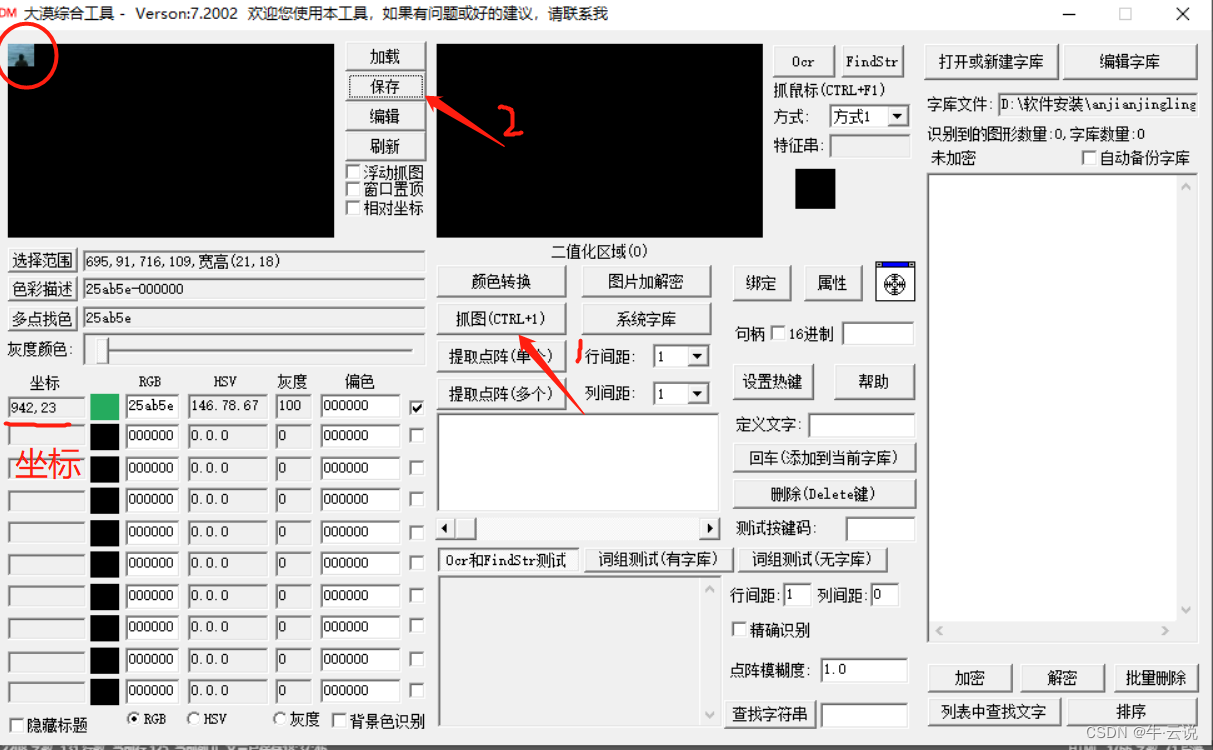
1. Primeiro, faça uma captura de tela da imagem que deseja encontrar e salve a imagem no formato .emp; salve a imagem no script do assistente de botão, conforme mostrado abaixo; o que tirei aqui é o avatar da estação B .
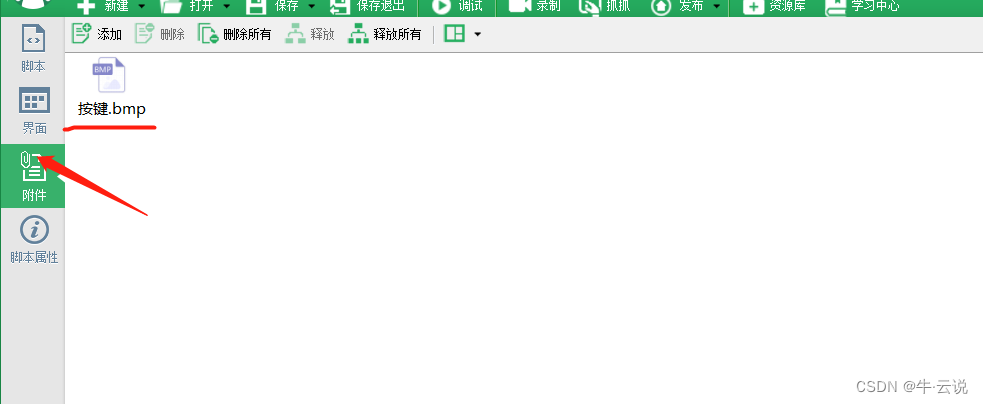
2. Teste, depois que a página for digitalizada até a imagem que você deseja encontrar, o mouse se moverá automaticamente para ela.
注:如果没扫描到目标,你可以试着将相似度修改低点,比如:0.6

3. Se você ainda não conseguir encontrar a imagem alvo depois de diminuir a similaridade, verifique se as configurações de exibição são 1024 x 768; após a configuração, faça uma captura de tela novamente e comece
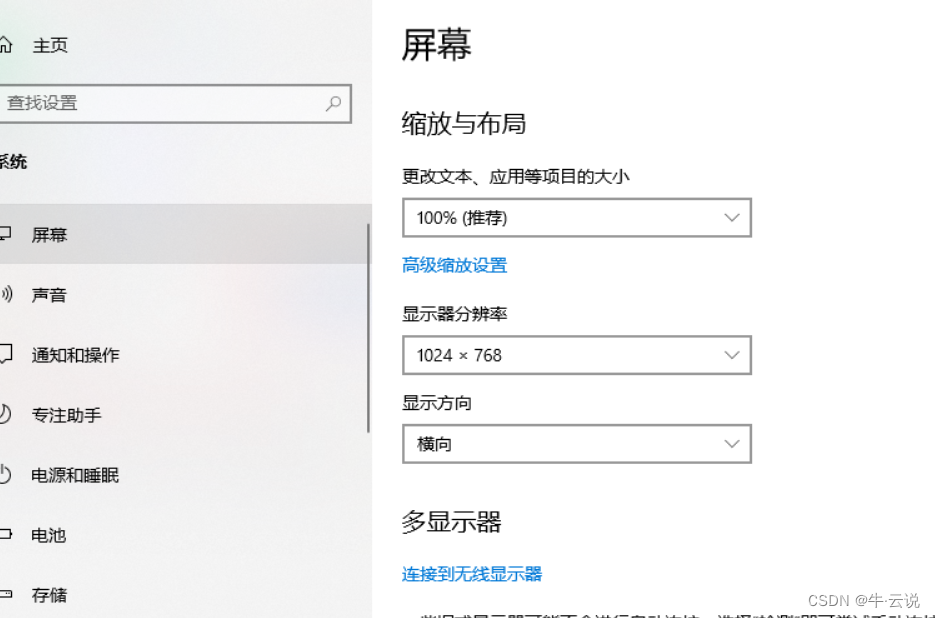
Atualmente, os comandos básicos do assistente de botão estão basicamente concluídos e muito conteúdo prático pode ser basicamente concluído; algum conteúdo prático será compartilhado a seguir
Espero que ajude você
~感谢您的光临~